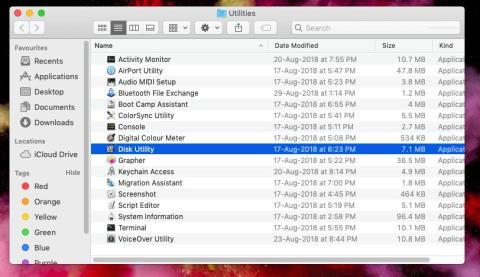Imagínese intentar copiar un archivo grande o varios archivos grandes, por ejemplo, de hasta 50 GB, y después de varios minutos se encuentra con el mensaje "La operación no se puede completar porque ocurrió un error inesperado (código de error -8084)" en su Mac. ¿Qué harías? Aunque no es una ocurrencia muy común, algunos usuarios de Mac informaron este problema mientras intentaban copiar archivos grandes y se enfrentaron a este problema. Si ese es usted, aquí hay formas de solucionar el problema.
¿Qué es el código de error -8084 en Mac?
Este error aparece principalmente cuando intentas copiar un gran volumen de archivos de una unidad a otra. Aquí hay algunas razones por las que podría estar enfrentando este problema:
- Los archivos que está intentando copiar están en uso.
- Estás intentando copiar archivos corruptos.
- Problemas con el sistema de archivos.
- Presencia de caché no deseado o espacio libre
¿Las mejores formas de corregir el código de error -8084 en Mac?
Solución No. 1: verifique si su archivo o carpeta está en uso
Antes de pasar a medidas avanzadas, puede comprobar si los archivos que desea copiar o si uno de los archivos o carpetas que desea copiar está en uso o no. Podría ser que, dado que uno de ellos está en uso, obtenga el código de error -8084 en Mac. Si ha identificado los archivos y carpetas abiertos, ciérrelos primero. Aquí también te recomendamos que primero guardes tu trabajo para no perder el progreso.
Solución No. 2 – Borrar espacio libre
Una de las formas de corregir el código de error -8084 en Mac es borrar el espacio libre en tu Mac. Al hacerlo, podrá borrar los archivos temporales y, a su vez, solucionar cualquier problema del sistema de archivos que esté provocando este error. Ya hemos cubierto una publicación completa en la que puedes liberar espacio en tu Mac . Sin embargo, aquí tienes una forma rápida de borrar el espacio libre:
1. Borre el espacio libre con la ayuda de la Utilidad de Discos
Paso 1: vaya a Aplicaciones > Utilidades y haga clic en Utilidad de Discos .

Paso 2: dirígete a la pestaña Borrar y haz clic en Borrar espacio libre .

Paso 3: mueva el control deslizante, seleccione la opción deseada y haga clic en Borrar espacio libre .
Compruebe si el problema está resuelto o no.
2. Borrar espacio libre con la ayuda de la terminal
Paso 1: inicie la terminal. Para esto, vaya a Aplicaciones > Utilidades y haga doble clic en Terminal .

Paso 2: copia y pega el siguiente comando:
diskutil secureErase freespace 4 /Volumes/Macintosh\ HD
Paso 3: presione Entrar .
Aquí hay algunos comandos más en Mac que deberías probar.
Solución nº 3: copiar menos archivos
Como mencionamos anteriormente, el código de error -8084 puede aparecer cuando intenta copiar archivos grandes o grandes cantidades de archivos. En ese caso, puedes intentar copiar cantidades más pequeñas de archivos. De esta manera también podrás identificar si algún archivo está dañado.
Solución No. 4: use la terminal para copiar archivos
En caso de que tenga dificultades al copiar archivos manualmente, puede utilizar los comandos del terminal para copiar archivos. Primero, abra la Terminal siguiendo los pasos mencionados anteriormente. Próximo -
Paso 1: abra la carpeta de origen escribiendo el comando cd seguido de la dirección de la unidad de destino.
Paso 2: una vez que haya abierto la carpeta de origen, escriba el siguiente comando para copiar y pegar el archivo de la carpeta de origen a la carpeta de destino:
cp -r file_name.jpg /home/usr/your_username_here/
Consejo del escritor: tenga cuidado con las fotografías duplicadas
Cuando encuentra este error al intentar mover o copiar archivos, es posible que accidentalmente cree duplicados en caso de que la operación se complete parcialmente. En ese caso, siempre puedes utilizar una utilidad que te ayudará a encontrar copias duplicadas.
Por ejemplo, si sospecha que al intentar copiar grandes cantidades de fotos de una unidad a otra, una interrupción puede haber dado como resultado fotos duplicadas, puede contar con la ayuda de Duplicate Photos Fixer Pro. La aplicación ayuda a encontrar coincidencias tanto exactas como similares. También viene con la funcionalidad "Marca automática" que permite identificar y eliminar duplicados según las reglas establecidas en el asistente de selección.
Para utilizar Fotos Duplicadas Fixer Pro
- Puede agregar fotos o carpetas arrastrándolas y soltándolas en la interfaz.

- Una vez que haya agregado fotos, haga clic en Escanear en busca de duplicados .
- Una vez que finalice el escaneo y tenga fotos duplicadas, haga clic en la opción Marcar automáticamente para seleccionar un duplicado en cada grupo.

- Haga clic en la Papelera marcada para eliminar duplicados.
Resuelva el código de error -8084 de Mac: ¡Problemas de copia resueltos!
En el mundo de Mac, encontrar el código de error -8084 puede resultar frustrante cuando simplemente intentas copiar archivos. Sin embargo, armado con el conocimiento adecuado, podrás superar este desafío. Ya sea para verificar si los archivos están en uso, borrar el espacio libre, copiar menos archivos a la vez o aprovechar los comandos de Terminal, tiene opciones. Entonces, ¡adelante y vence el Código de error -8084 en tu Mac con confianza! Síganos en las redes sociales: Facebook , Instagram y YouTube .